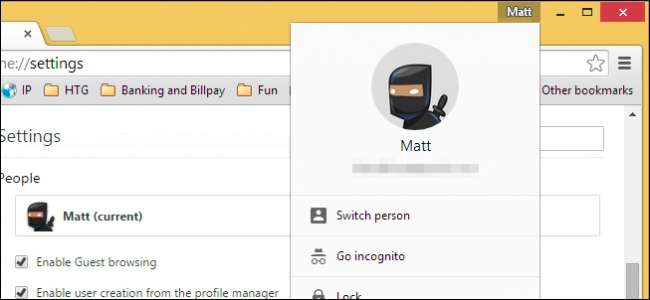
Anda mungkin telah memperhatikan penambahan tombol baru yang menempati sudut kanan atas browser web Chrome. Ini adalah sistem manajemen profil avatar baru, yang menambahkan beberapa fungsi keren yang mungkin berguna bagi Anda.
Apa sistem manajemen profil itu? Ini memungkinkan Anda menggunakan profil Chrome yang berbeda secara bersamaan, sehingga memungkinkan Anda untuk menggunakan bookmark yang berbeda, memiliki ekstensi terpisah, plug-in, dan hal lain yang dapat Anda tetapkan.
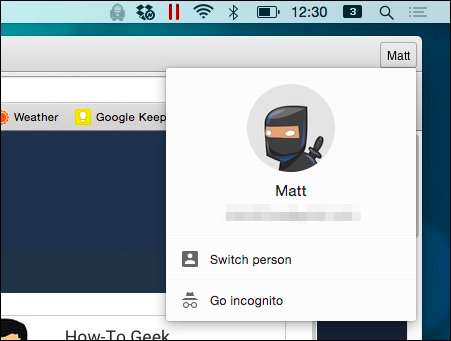
Jadi, terlepas dari kebiasaan penjelajahan Anda, pengalih ini memungkinkan Anda untuk memisahkan profil yang berbeda dalam pemasangan Chrome Anda. Yang terbaik dari semuanya, Anda benar-benar dapat menggunakan setiap profil bersama-sama dengan yang lain jadi jika Anda merasa hal-hal di tempat kerja menjadi sedikit membosankan dan Anda ingin mengakses hal-hal menyenangkan Anda, Anda dapat beralih ke profil Anda yang lain dan membiarkannya membosankan. , profil kerja berjalan di latar belakang!
Menyiapkan dan Menggunakannya
Pengalih profil dapat diakses dengan mengklik tombol nama seperti yang terlihat pada tangkapan layar berikut.

Terlepas dari apakah Anda menggunakan Chrome untuk OS X atau Windows (atau varian lainnya sama sekali), proses untuk menggunakan pengalihnya sama. Anda akan melihat tombol kecil di pojok kanan atas browser Anda, yang mungkin bertuliskan nama Anda, seperti yang terlihat di sini pada versi Windows.

Perhatikan, jika Anda tidak mengoperasikan Chrome dengan Akun Google, atau belum menyiapkannya, Anda perlu mengeklik ikon orang kecil.
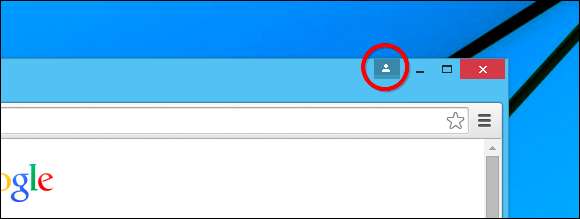
Terlepas dari itu, setelah akun Anda disiapkan atau Anda masuk, Anda akan melihat nama akun tersebut. Jadi pertanyaannya adalah, apa yang dapat Anda lakukan dari sini?
Menambahkan Akun dan Personalisasi
Dengan asumsi Anda sudah siap dan siap untuk pergi, klik tombol dengan nama Anda di atasnya dan apa yang disebut sistem manajemen avatar baru muncul.
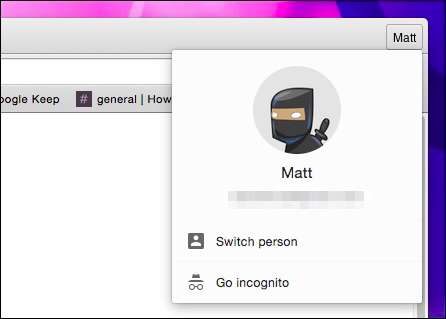
Seperti inilah tampilannya di Windows.
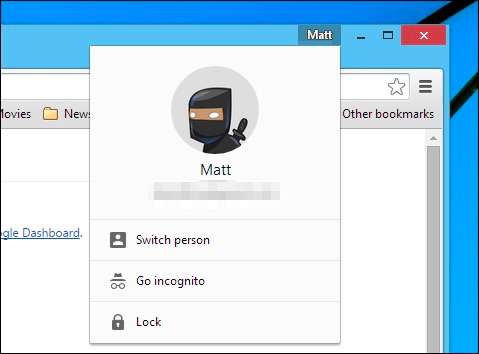
Jika Anda mengeklik "ganti orang", Anda akan melihat panel pemilih profil. Kedua panel ini praktis identik kecuali dalam versi Windows kami muncul dengan opsi Kunci, yang mengharuskan Anda memasukkan sandi Akun Google untuk membukanya.
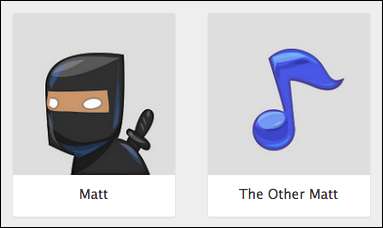
Namun dari sini, ini cukup mudah dan langsung digunakan.
Pengaturan Orang
Profil dikelola dengan bagian "Orang" yang diberi judul sesuai di setelan Chrome. Dari sini Anda dapat mengelola profil yang ada, menambahkan yang baru, menghapus yang lama, dan mengimpor bookmark serta pengaturan.
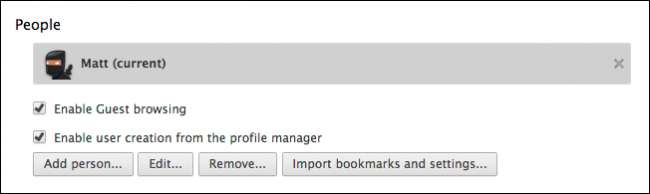
Mari tambahkan seseorang untuk mengilustrasikan cara kerjanya. Jika Anda tidak memiliki akun lain untuk ditambahkan, Anda dapat melewati bagian ini. Jika tidak, lanjutkan dan klik tombol “Tambahkan orang…”.
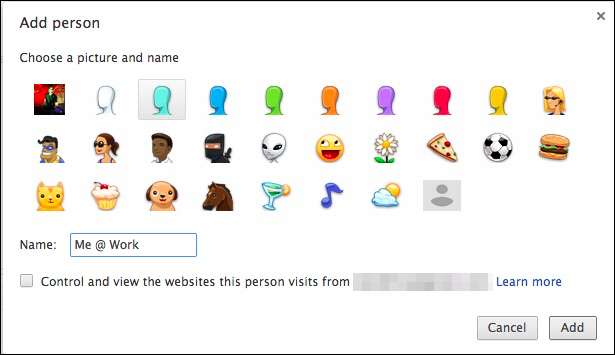
Beri nama untuk diri Anda sendiri dan pilih avatar, lalu klik "Tambahkan" dan Anda akan diminta untuk masuk ke Akun Google lain. Dari sana, profil itu akan dikaitkan dengan akun tersebut.
Cara lainnya, Anda dapat mencentang kotak untuk mengontrol dan melihat situs web dari Akun Google yang sudah ada. Ini membuat akun yang dilindungi, artinya pengguna hanya dapat melihat situs web yang Anda pilih. Anda dapat mengelola akun yang diawasi ini dengan mengunjungi www.chrome.com/manage.
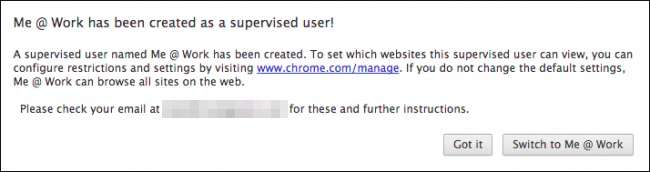
Bagian Orang kami menampilkan profil baru kami.

Anda mungkin dapat menambahkan profil sebanyak yang Anda inginkan, sehingga Anda, pasangan Anda, anak-anak, dan siapa pun yang menggunakan komputer yang sama semuanya dapat memiliki profil Chrome mereka sendiri. Jelas, berbagi browser yang sama pada profil pengguna sistem yang sama mungkin sedikit keliru. Setiap orang biasanya harus memiliki profil pengguna sistem mereka sendiri di mesin bersama mana pun, tetapi, itu berarti, Anda bisa jika Anda mau.
Bersenang-senang dengannya
Selain memilih avatar yang menyenangkan untuk mewakili profil Anda, Anda juga dapat bersenang-senang dengan tombol bilah judul. Biasanya, Anda mungkin hanya menggunakan nama Anda, yang sangat masuk akal, tetapi Anda juga dapat menggunakan emotikon dan emoji.
Kami menunjukkan kepada Anda seluk beluk emoji di artikel ini . Untuk mengubah nama profil Anda menjadi nama lain atau emotikon atau emoji, Anda perlu membuka pengaturan Chrome, pilih profil di bawah Orang, dan klik "Edit ..."
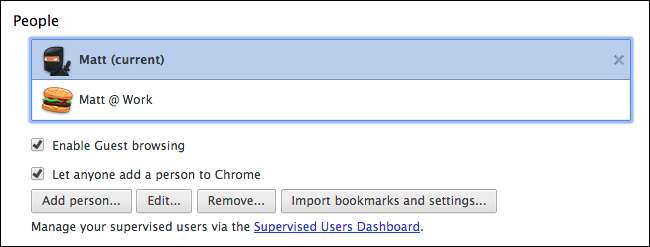
Menggantinya menjadi emotikon semudah mengetiknya, seperti jika Anda ingin mengangkat bahu ¯ \ _ (ツ) _ / ¯ atau hanya senyuman sederhana :-), atau favorit lainnya.
Untuk menggunakan emoji, Anda harus mengakses karakter emoji terlebih dahulu. Di OS X 10.9 atau yang lebih baru, gunakan kombinasi keyboard "Command + Control + Space" dan pada 10.7 dan 10.8, gunakan "Command + Option + T". Pada contoh berikut, kami akan mengubah nama kami menjadi setan ungu + panda + hamburger, lalu klik "Simpan".
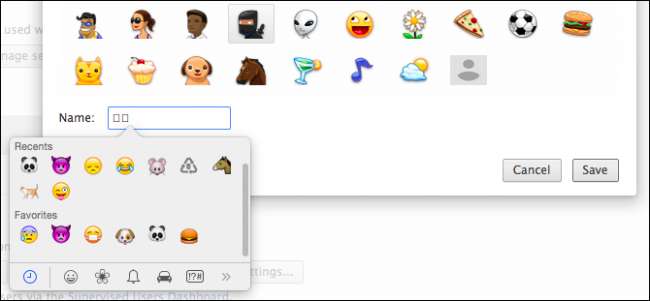
Lihat sekarang, nama profil kami diwakili oleh emoji di tombol bilah judul. Anda dapat menggunakan satu atau banyak karakter yang Anda inginkan, meskipun mungkin akan sedikit sibuk setelah beberapa saat.
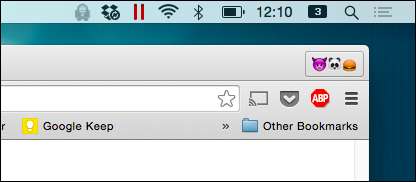
Untuk melakukan hal yang sama pada Windows (8.x dan yang lebih baru), buka lagi pengaturan Chrome Anda, pilih profil di bawah orang, klik "Edit ..." dan kemudian buka keyboard sentuh emoji. Untuk melakukannya, klik ikon keyboard sentuh di bilah tugas.
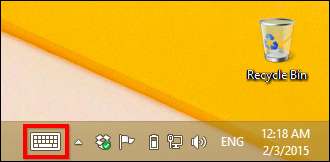
Jika Anda tidak melihat ikon ini, klik kanan pada taskbar, dan pilih “Toolbars -> Touch Keyboard”. Dengan keyboard sentuh emoji sekarang di layar, Anda dapat menghapus nama Anda dan mulai memilih karakter baru.
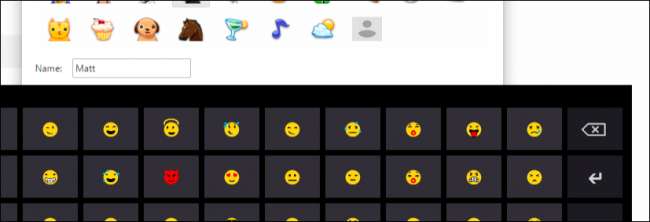
Setelah selesai, klik "Simpan" dan "nama" emoji baru Anda akan sekali lagi ditampilkan di tombol bilah judul.
Sistem manajemen profil di Chrome cukup mudah dan opsi yang bagus seperti jika Anda ingin memiliki satu profil di mana Anda memerlukan ekstensi tertentu dinonaktifkan, atau Anda ingin mempertahankan kumpulan bookmark yang terpisah, menggunakan aplikasi tertentu, atau kombinasinya, maka Chrome sistem profil membuatnya mudah untuk melakukan itu.
Mari kita dengar pendapat Anda sekarang, kami menyambut komentar Anda, seperti bagaimana Anda menggunakan fitur ini secara pribadi dan profesional. Silakan berbicara di forum diskusi kami dan beri tahu kami pendapat Anda.







